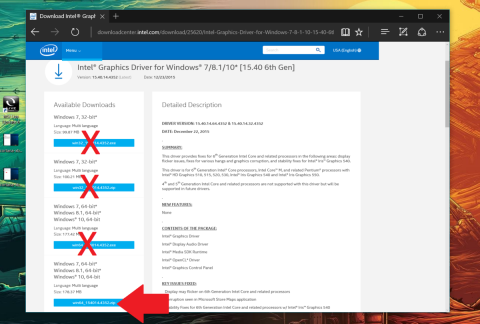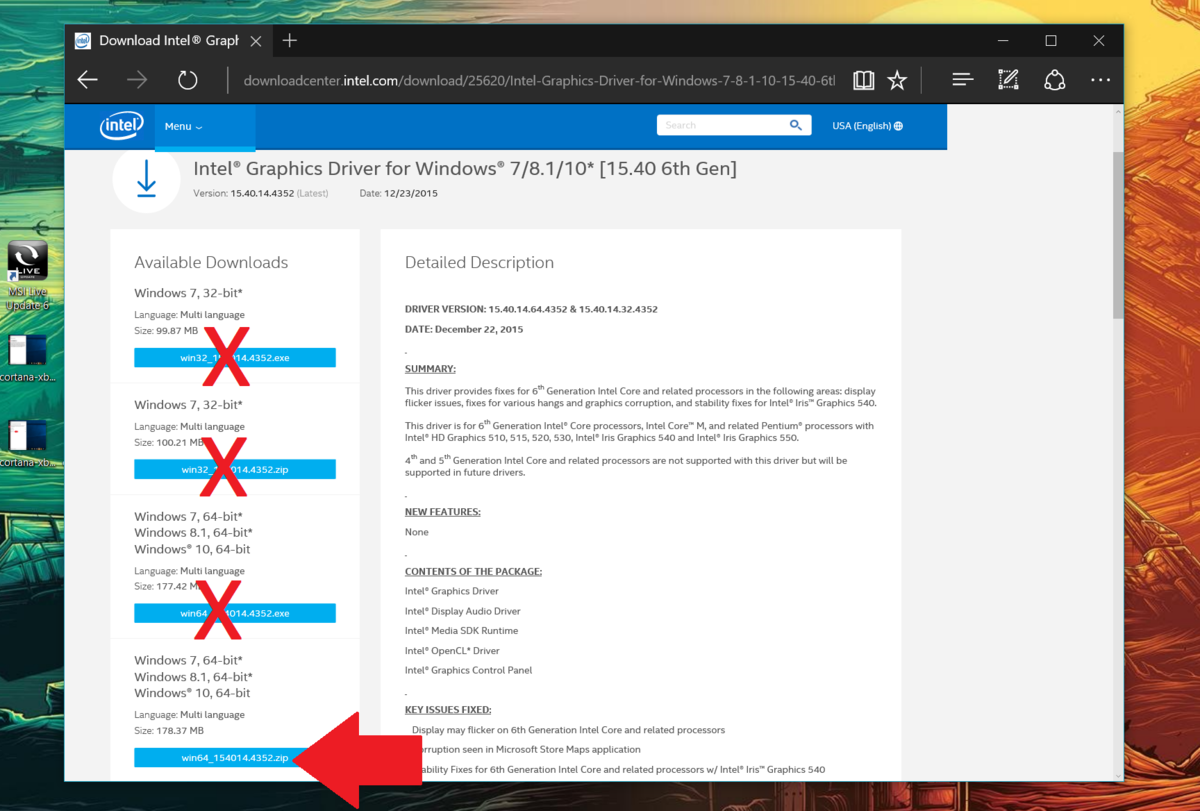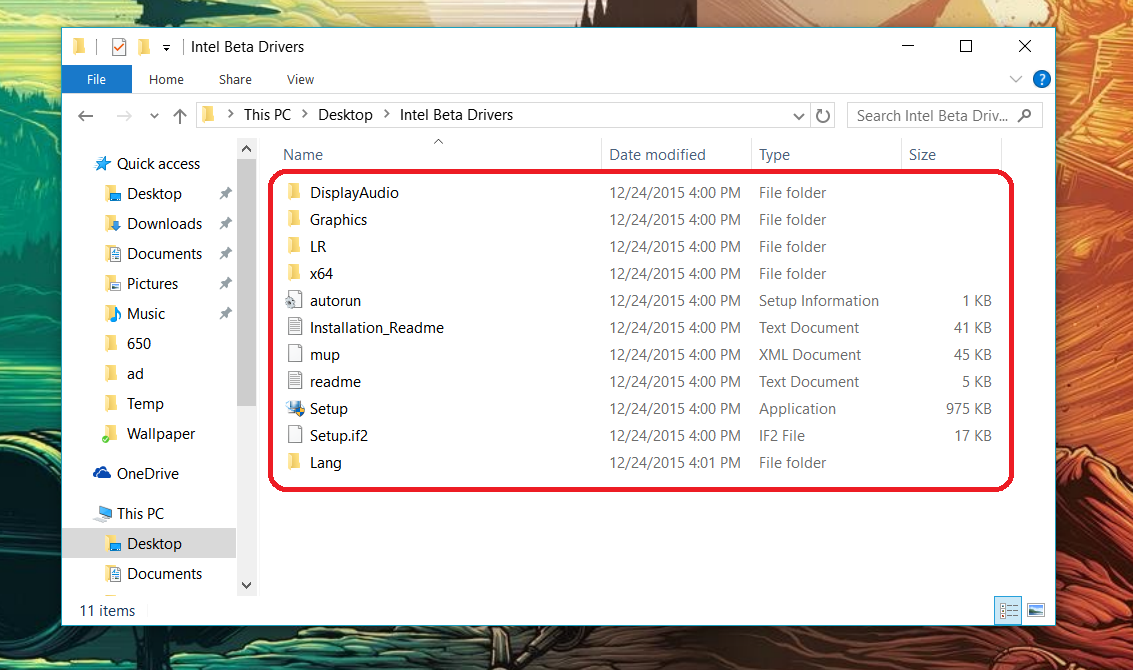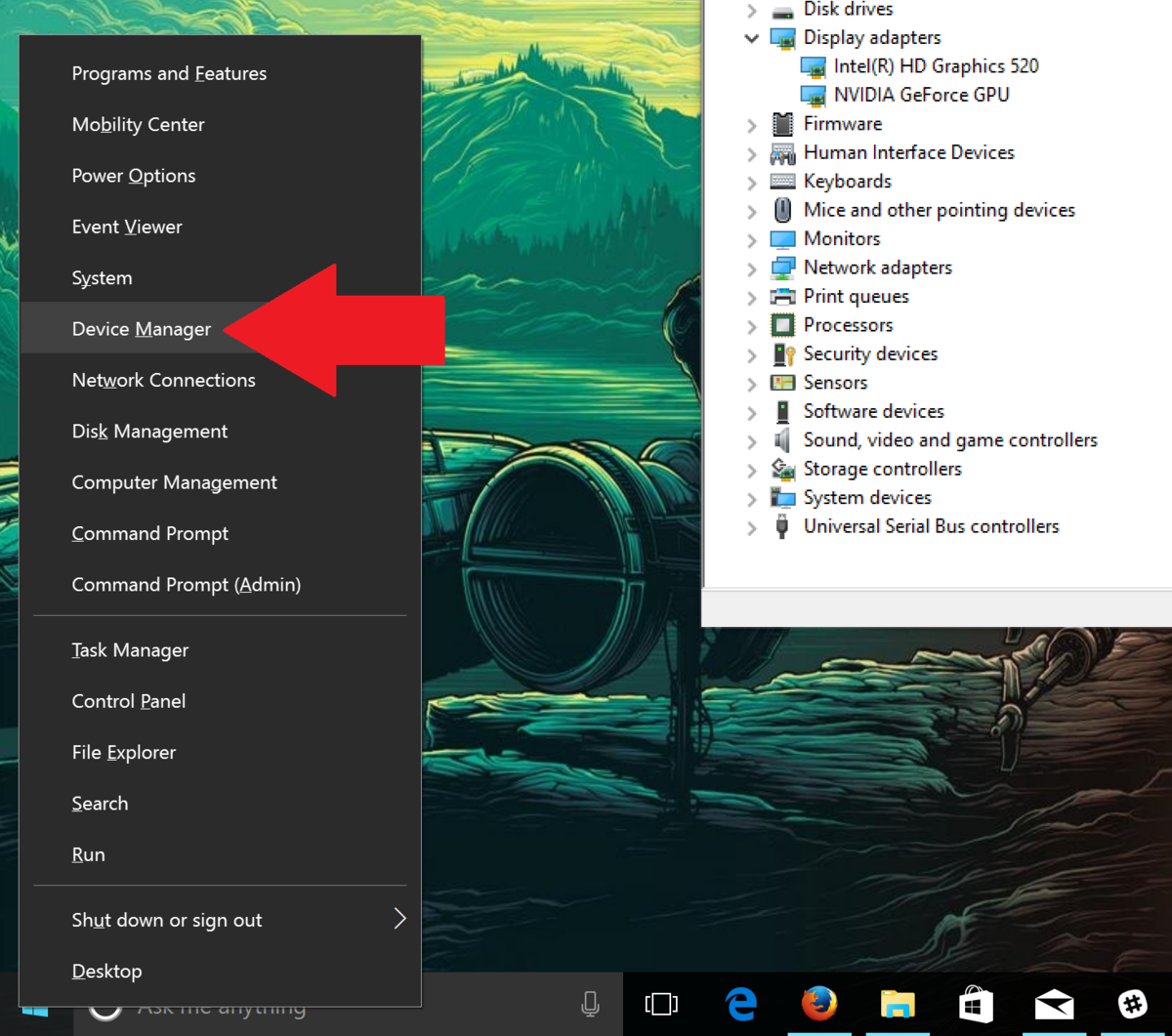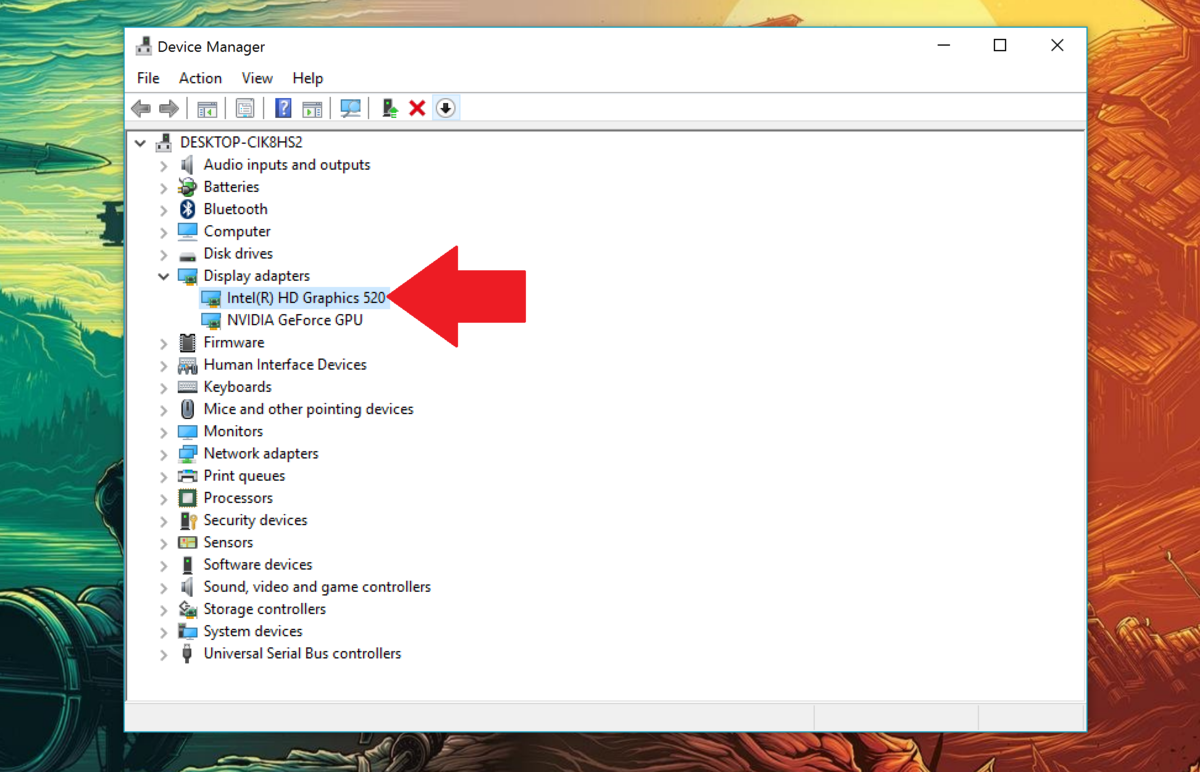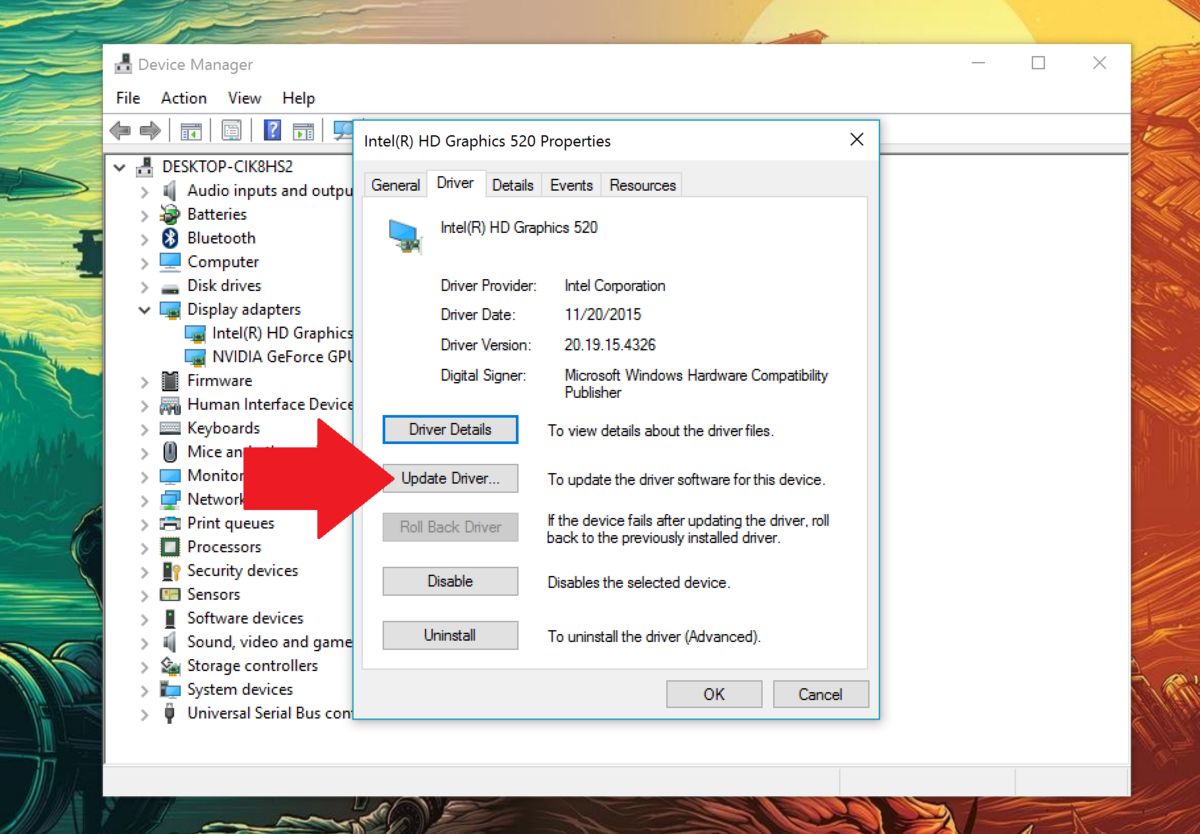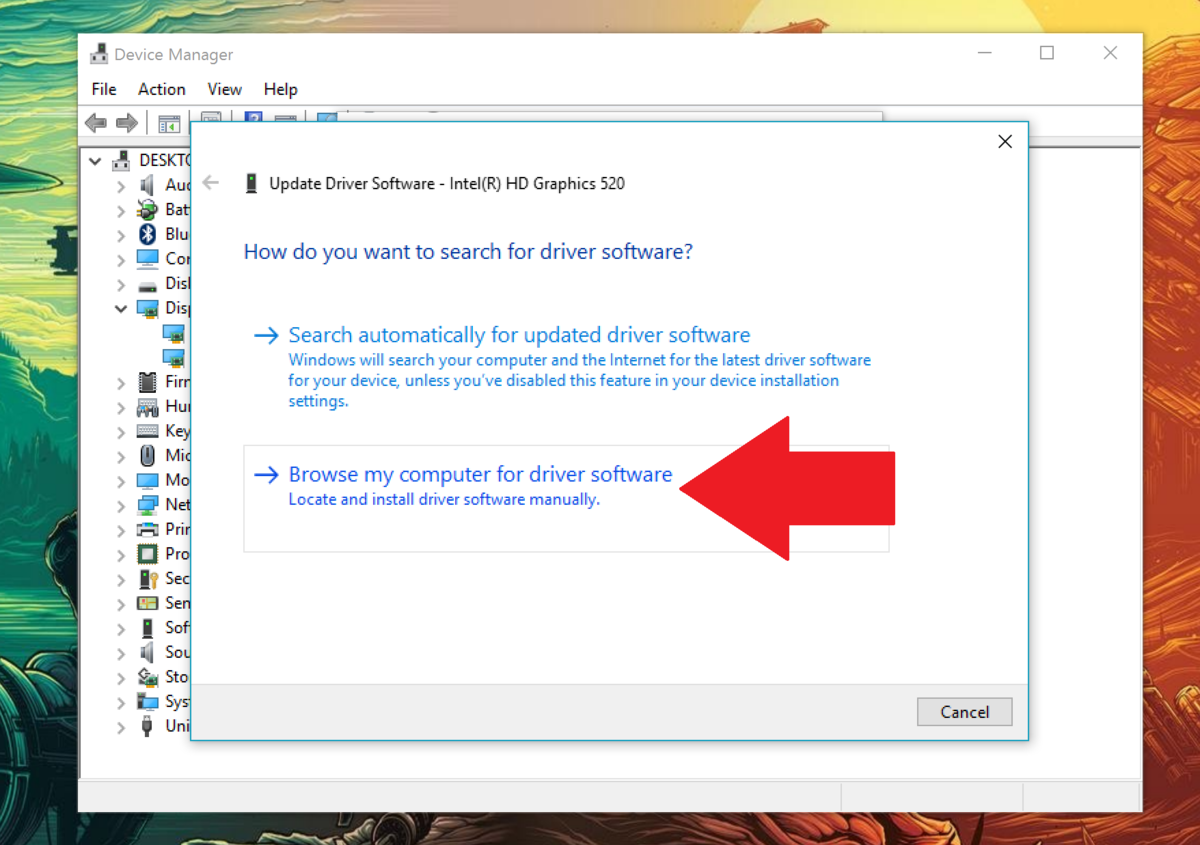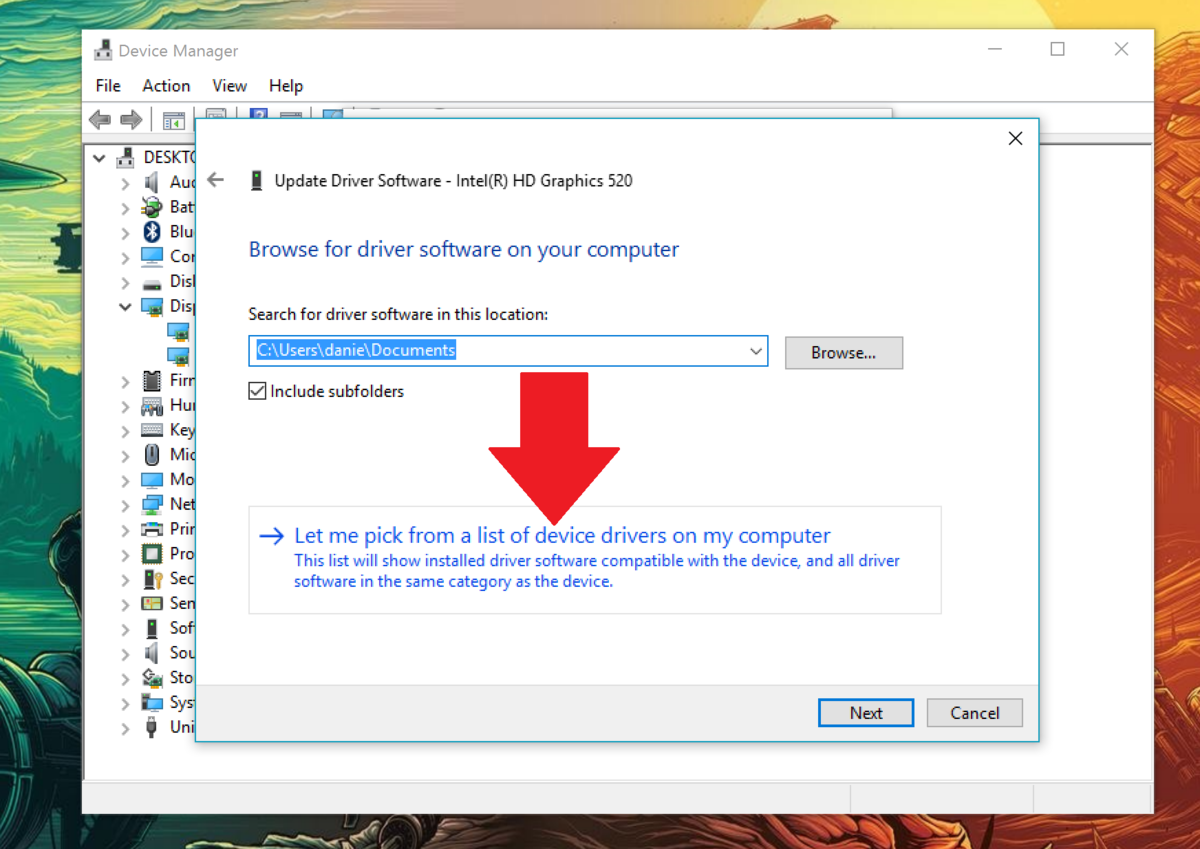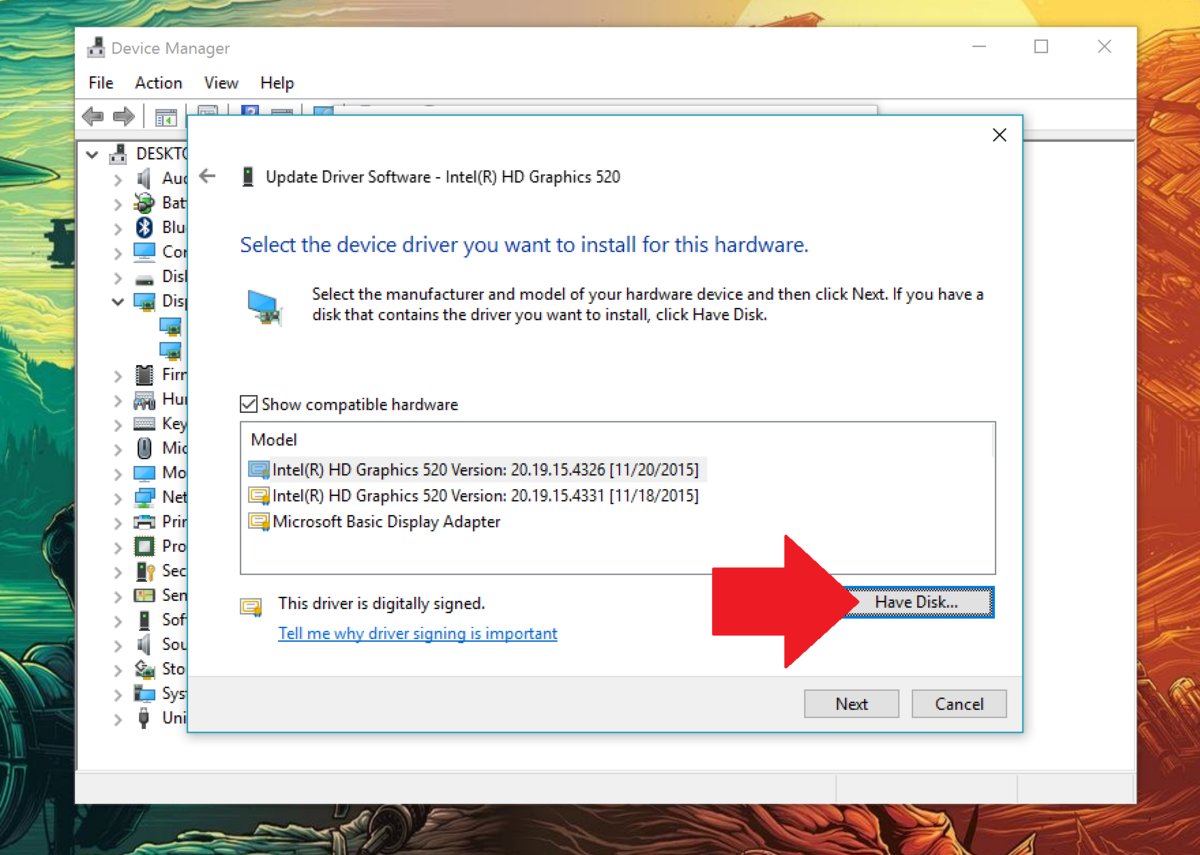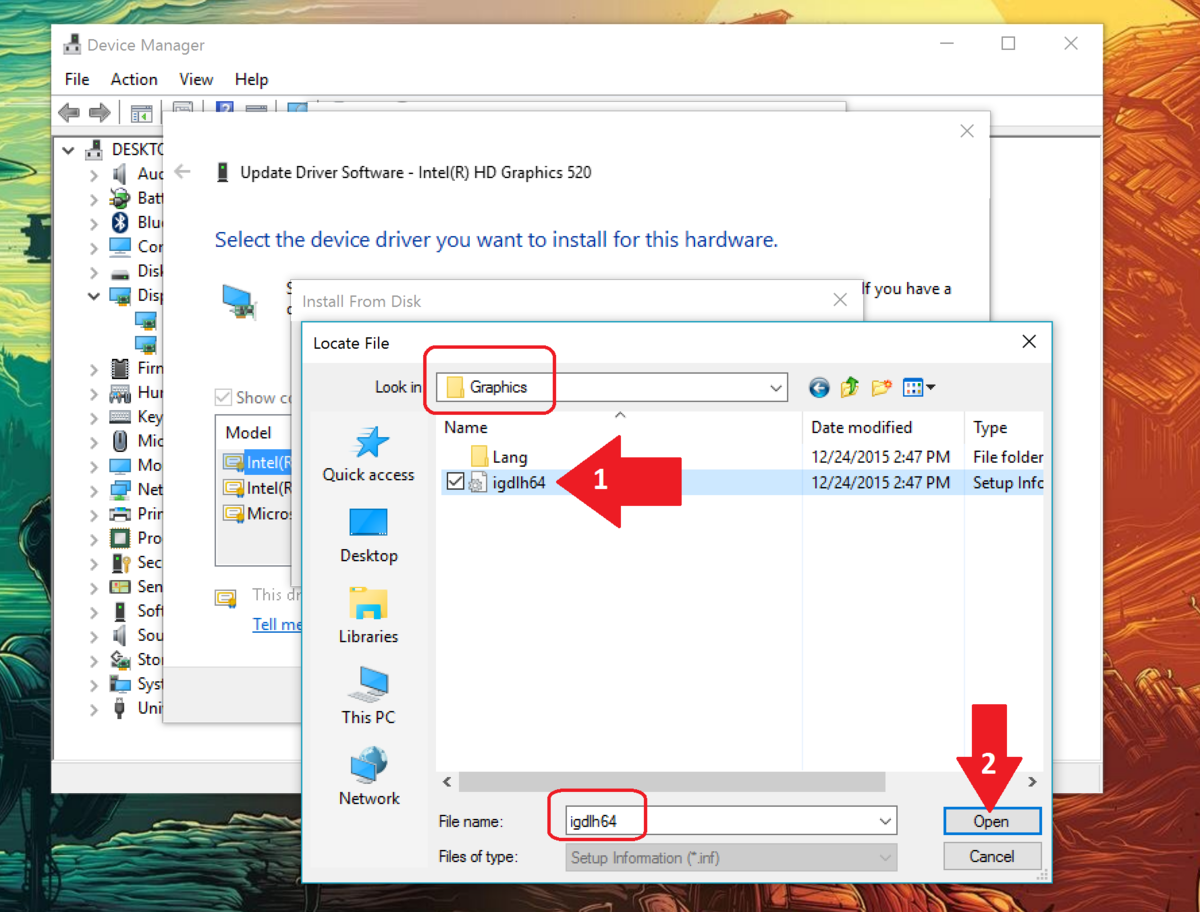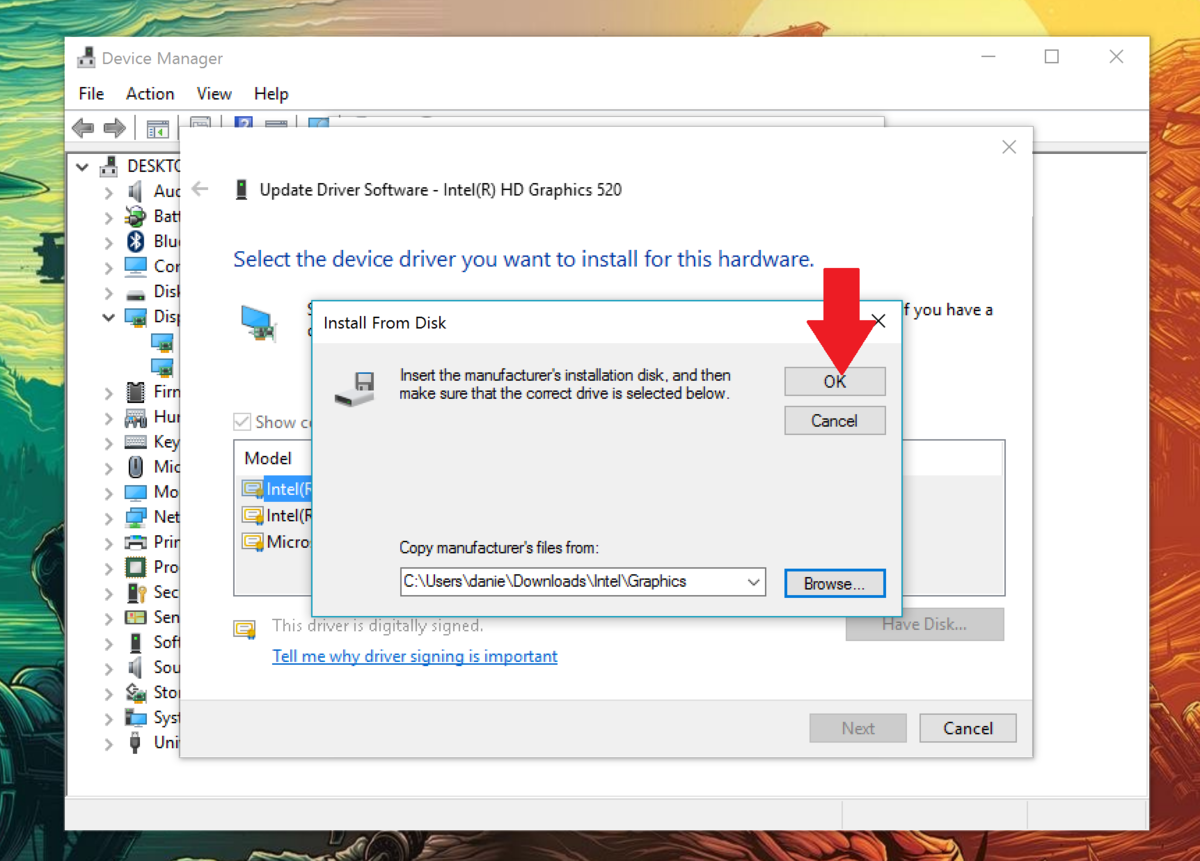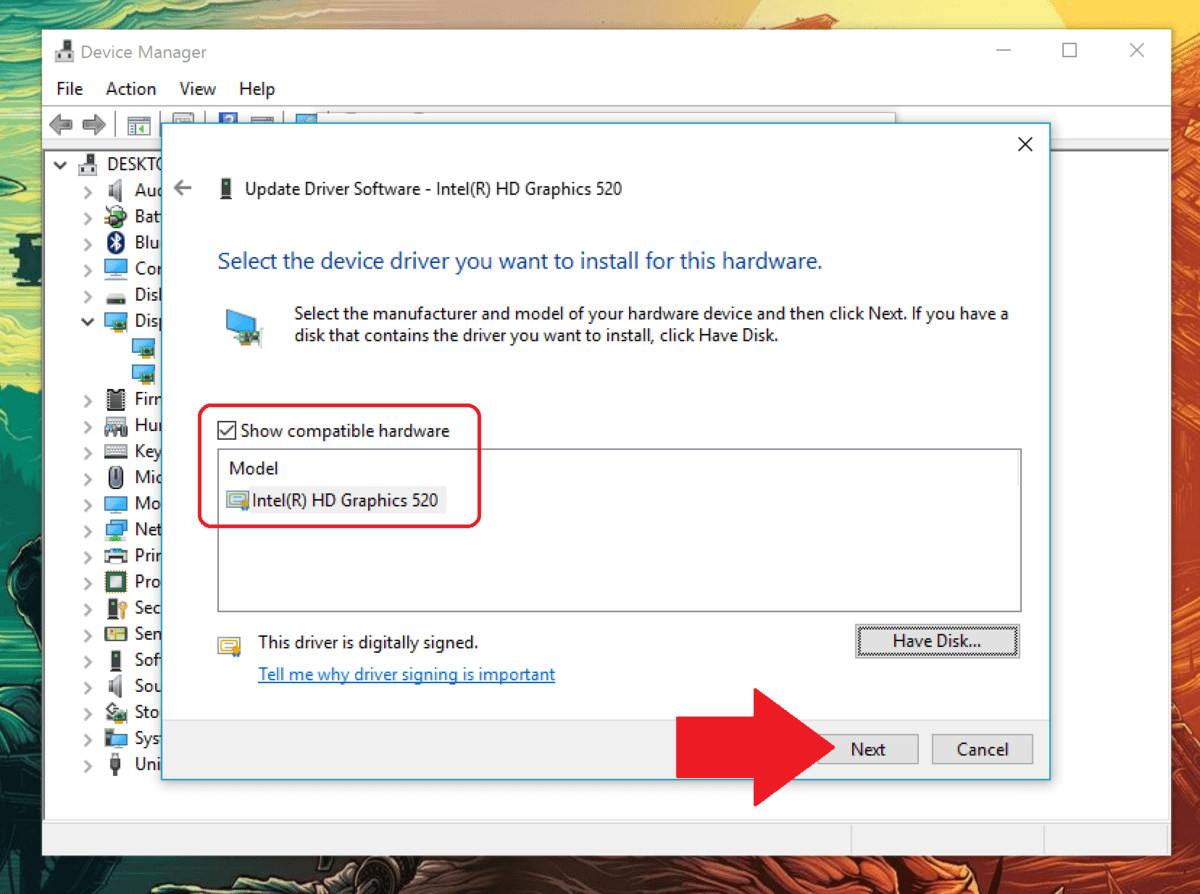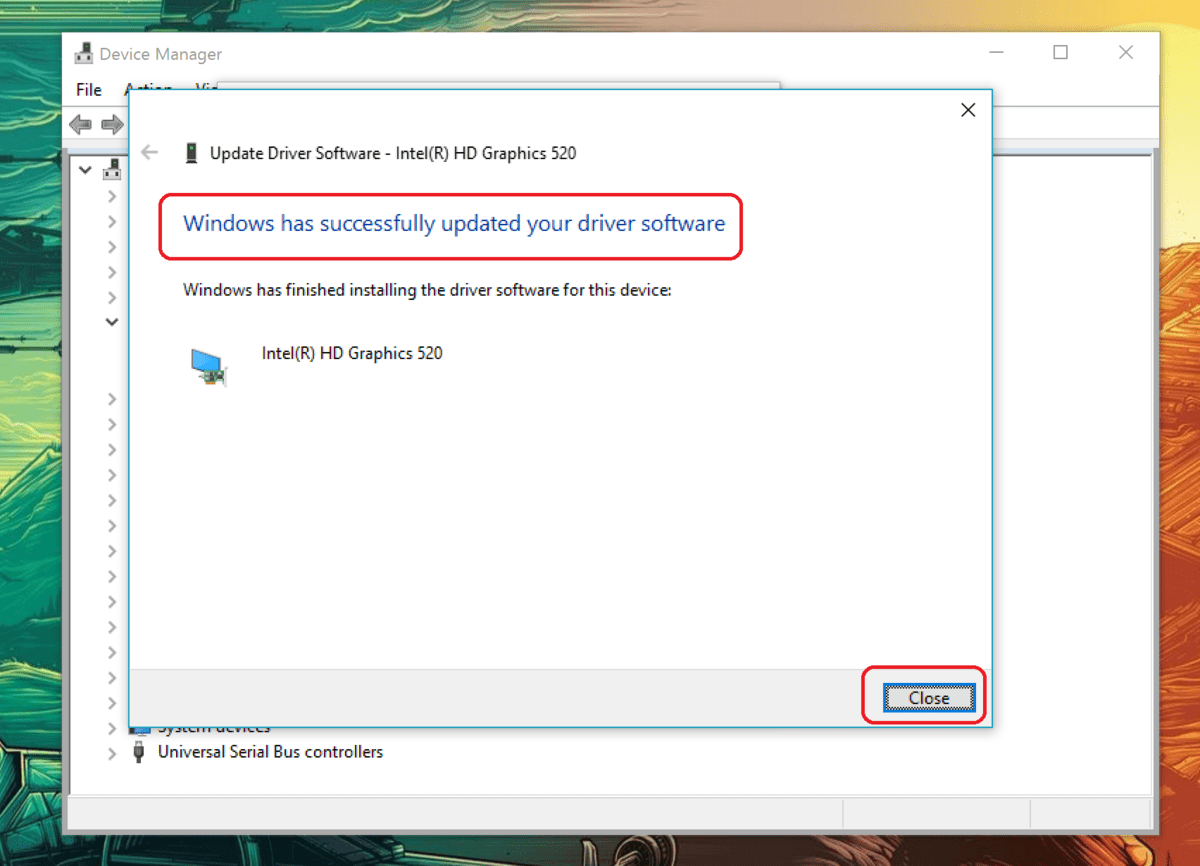„Intel“ vaizdo plokštės yra gana populiarios ir žinomos kompiuterių vartotojams. Tačiau daugeliu atvejų vartotojai perka naują kompiuterį, bet nežino, kaip atnaujinti šio tipo kortelės tvarkyklę. Ypač „Surface Book“ naudotojams. Toliau pateiktame straipsnyje „Wiki.SpaceDesktop“ padės jums įdiegti „Intel“ vaizdo plokštės tvarkyklę „Surface Book“.
1 žingsnis:
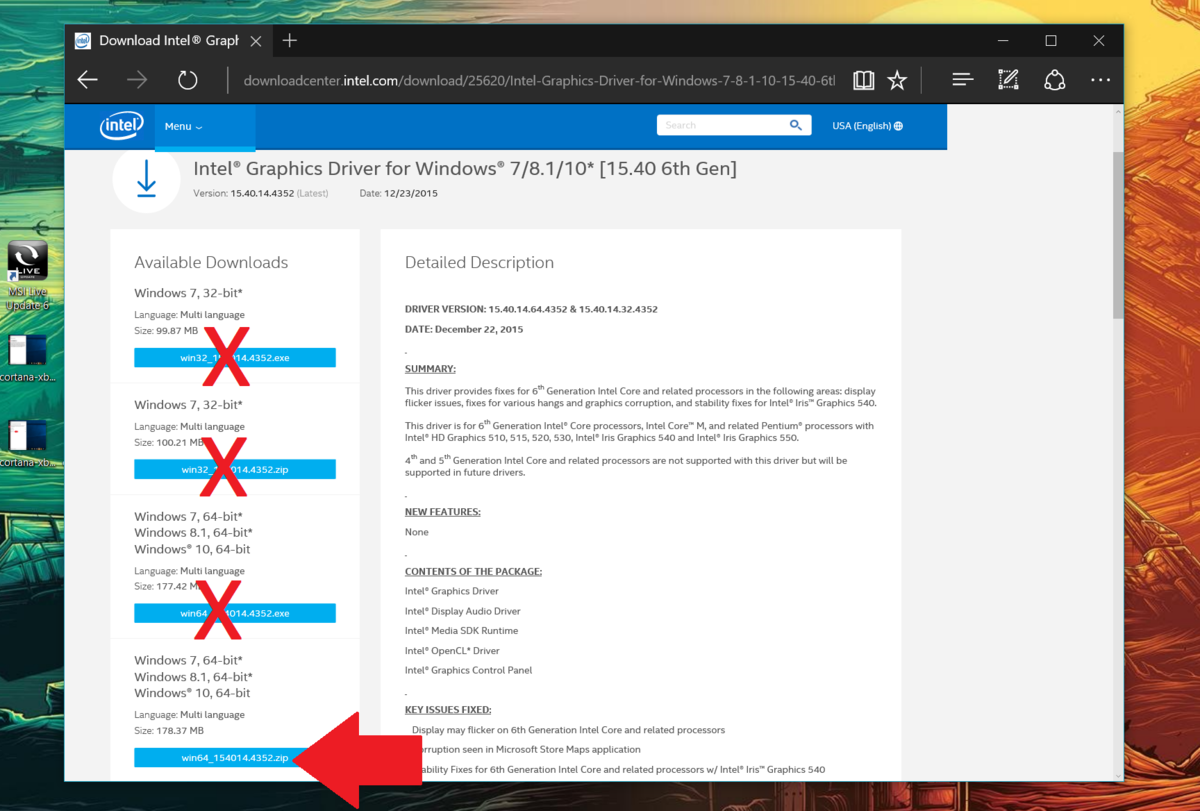
Atsisiųskite Intel tvarkyklę ZIP formatu , o ne EXE formatu .
Galite rasti ir atsisiųsti naujausias „Intel Diver“ versijas į savo įrenginį ir jas įdiegti apsilankę adresu Download.intel.com.
Dauguma vartotojų, įskaitant „Surface“ naudotojus, dažnai naudoja 64 bitų tvarkykles. Pavyzdžiui, win64_1540144352.zip.
2 žingsnis:
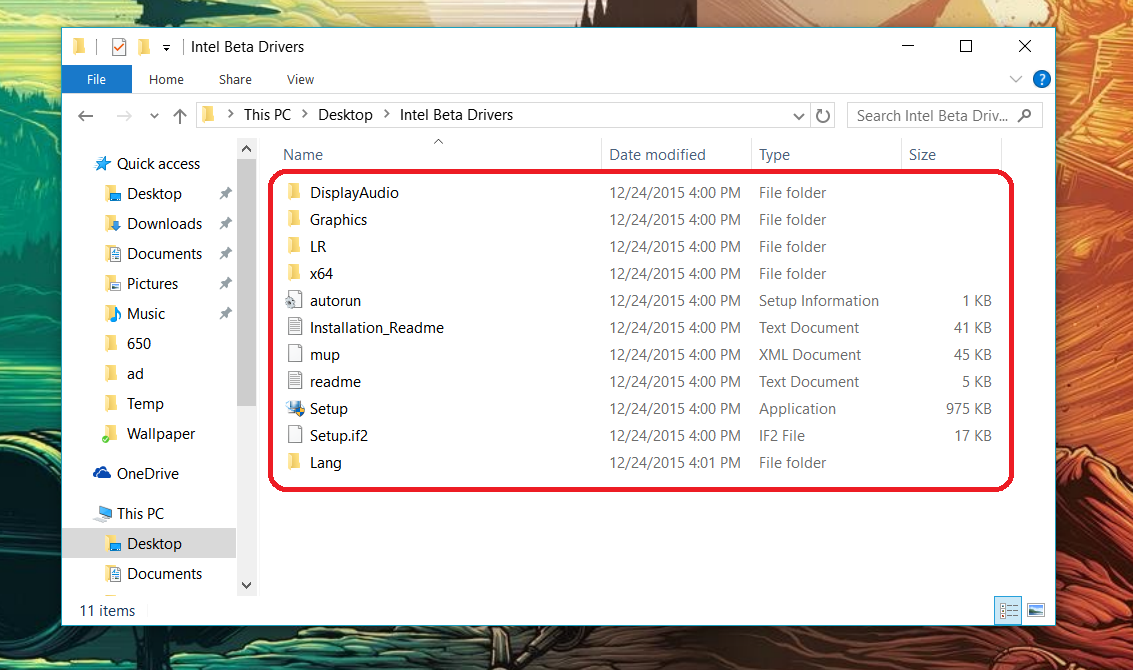
Išskleiskite ką tik atsisiųstą ZIP failą į naują aplanką. Išsaugokite šį aplanką darbalaukyje, kad galėtumėte lengviau ieškoti.
3 veiksmas:
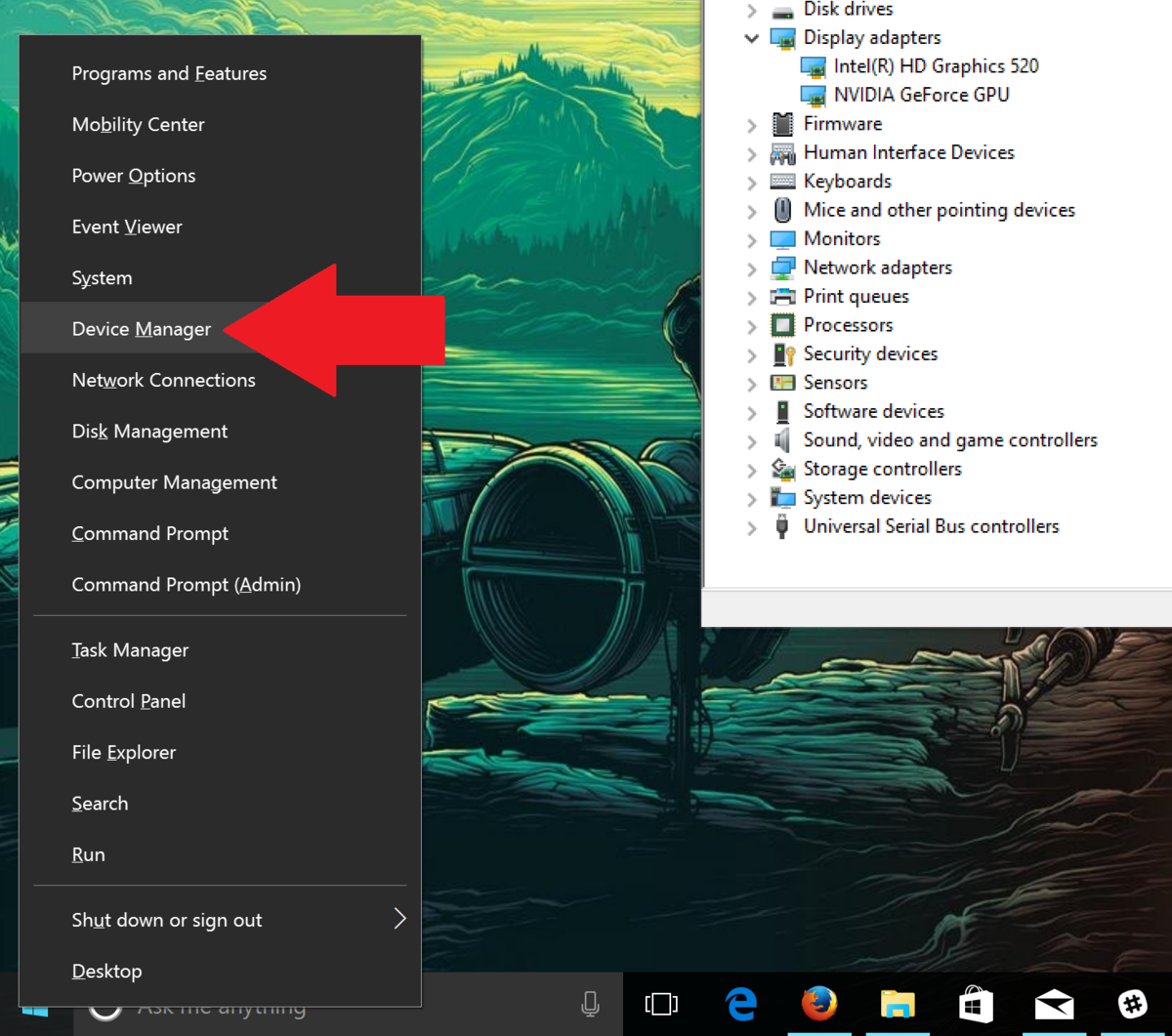
Dešiniuoju pelės mygtuku spustelėkite meniu Pradėti ir pasirinkite Įrenginių tvarkytuvė .
4 veiksmas:
Raskite ekrano adapterius , tada dukart spustelėkite jį, kad būtų rodomos parinktys.
Jei naudojate „Surface Book“ su atskira vaizdo plokšte, „Intel (R) Graphics HD 5xx“ skiltyje matysite „ Nvidia“ plokštę .
Dukart spustelėkite Intel (R) Graphics HD 5xx , kad atidarytumėte skirtukus.
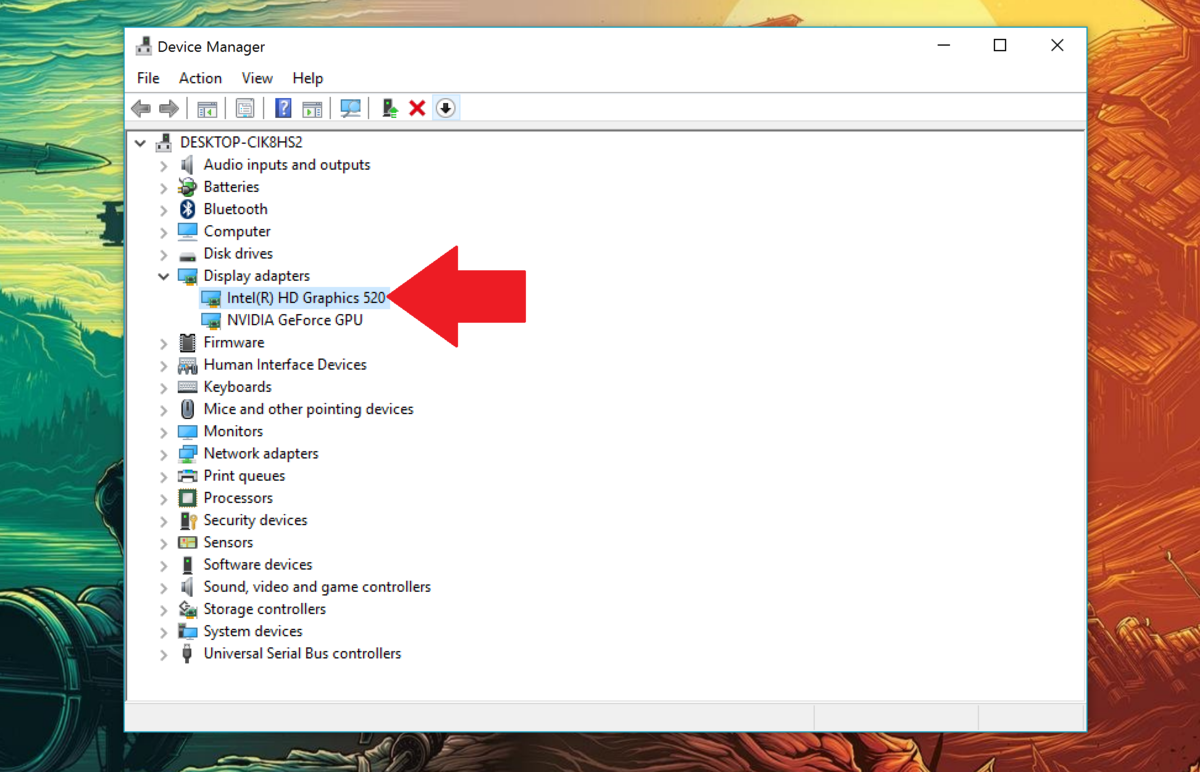
5 veiksmas:
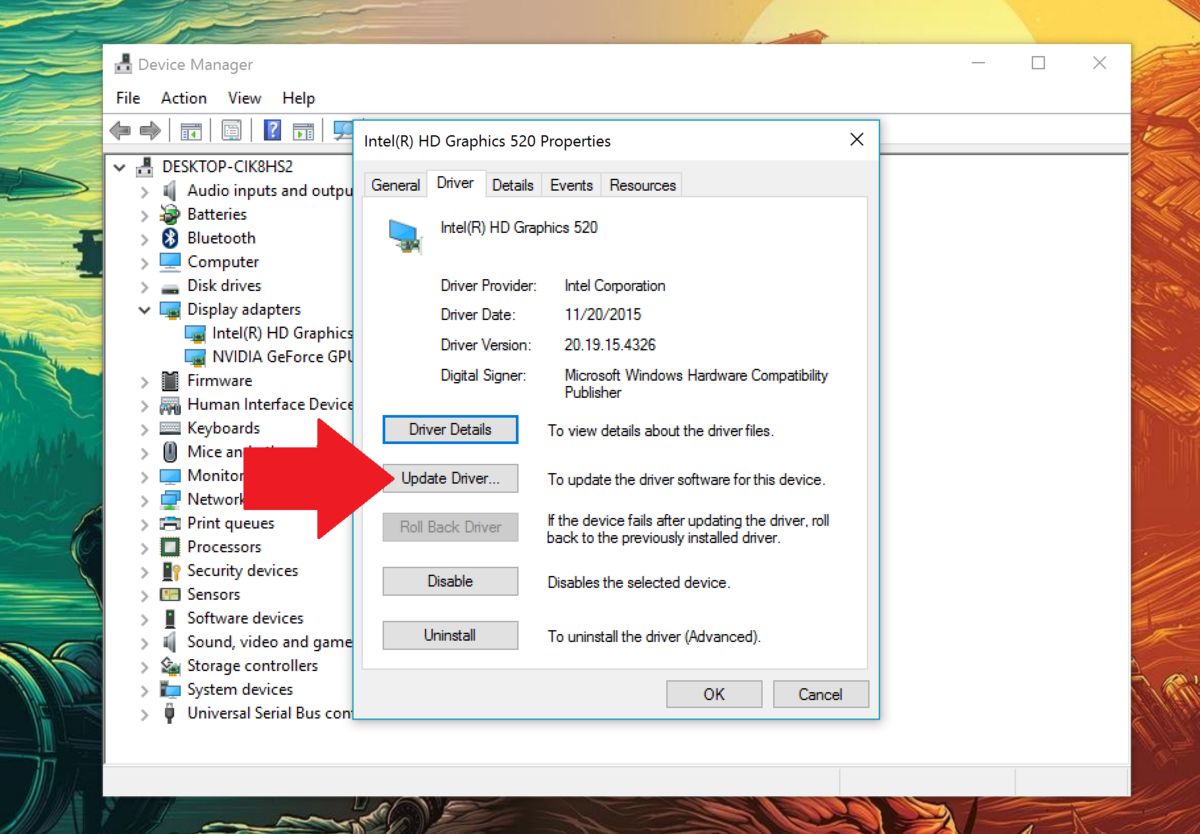
Pasirinkite skirtuką Tvarkyklės , tada pasirinkite Atnaujinti tvarkyklę...
6 veiksmas:
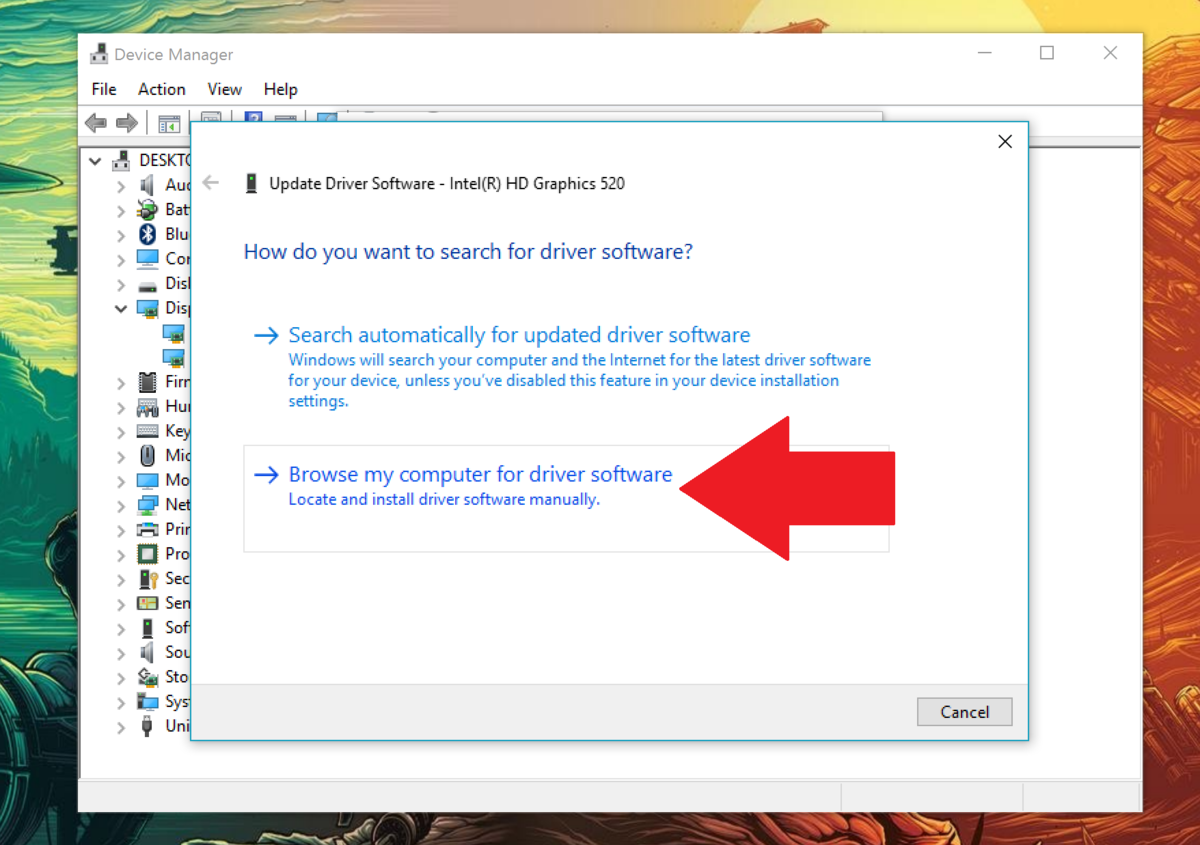
Pasirinkite Naršyti mano kompiuteryje ir ieškoti tvarkyklės programinės įrangos.
7 veiksmas:
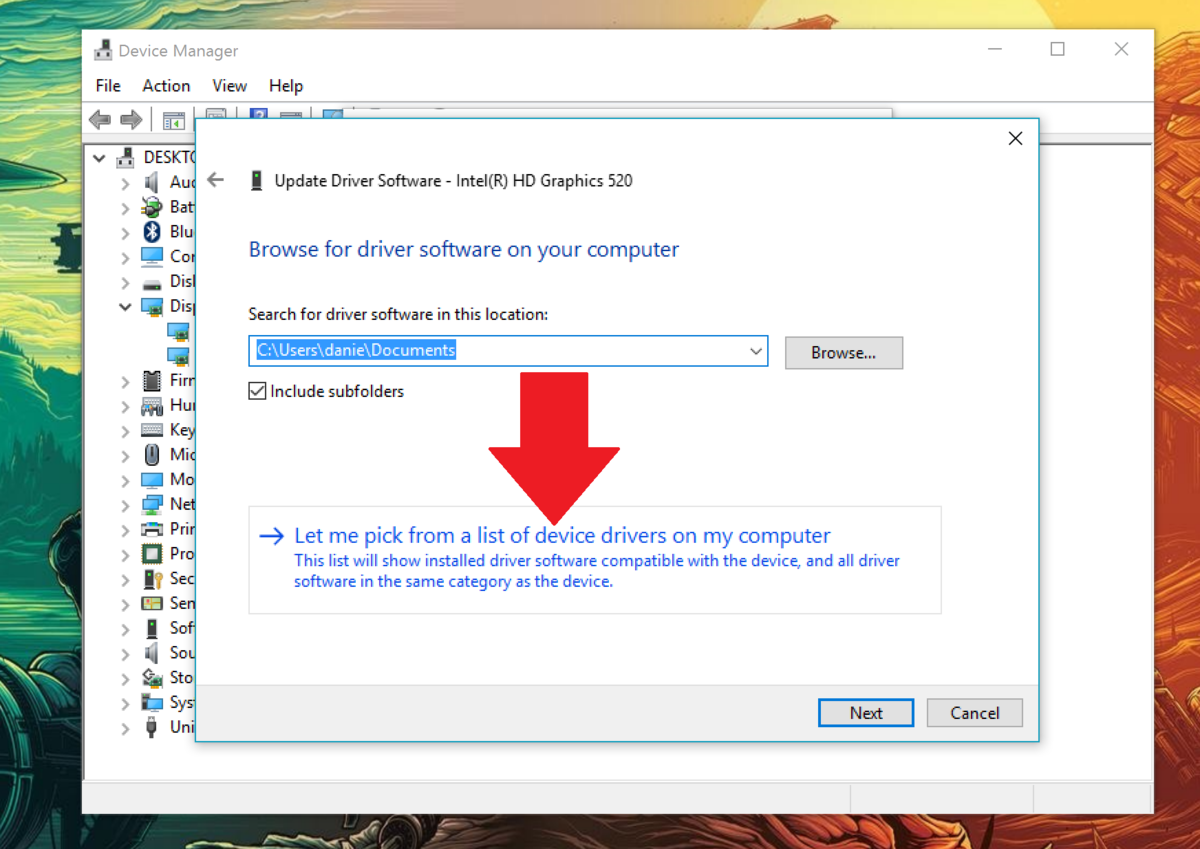
Pasirinkite Leiskite pasirinkti iš mano kompiuteryje esančių įrenginių tvarkyklių sąrašo .
8 veiksmas:
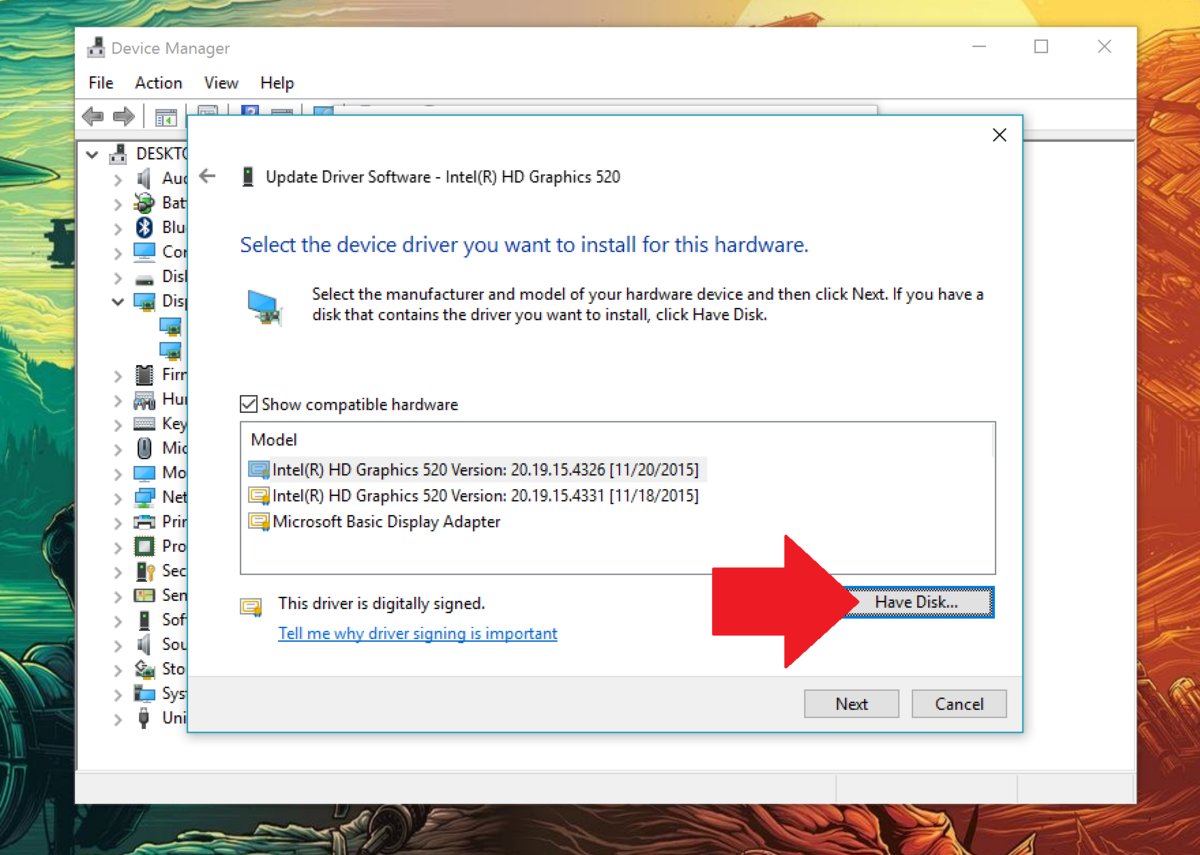
Apatiniame dešiniajame kampe pasirinkite turėti diską ....
9 veiksmas:
Eikite į aplanką, kuriame ištraukėte „Intel“ tvarkyklę.
Eikite į aplanką Graphics ir pasirinkite failą igdlh64.
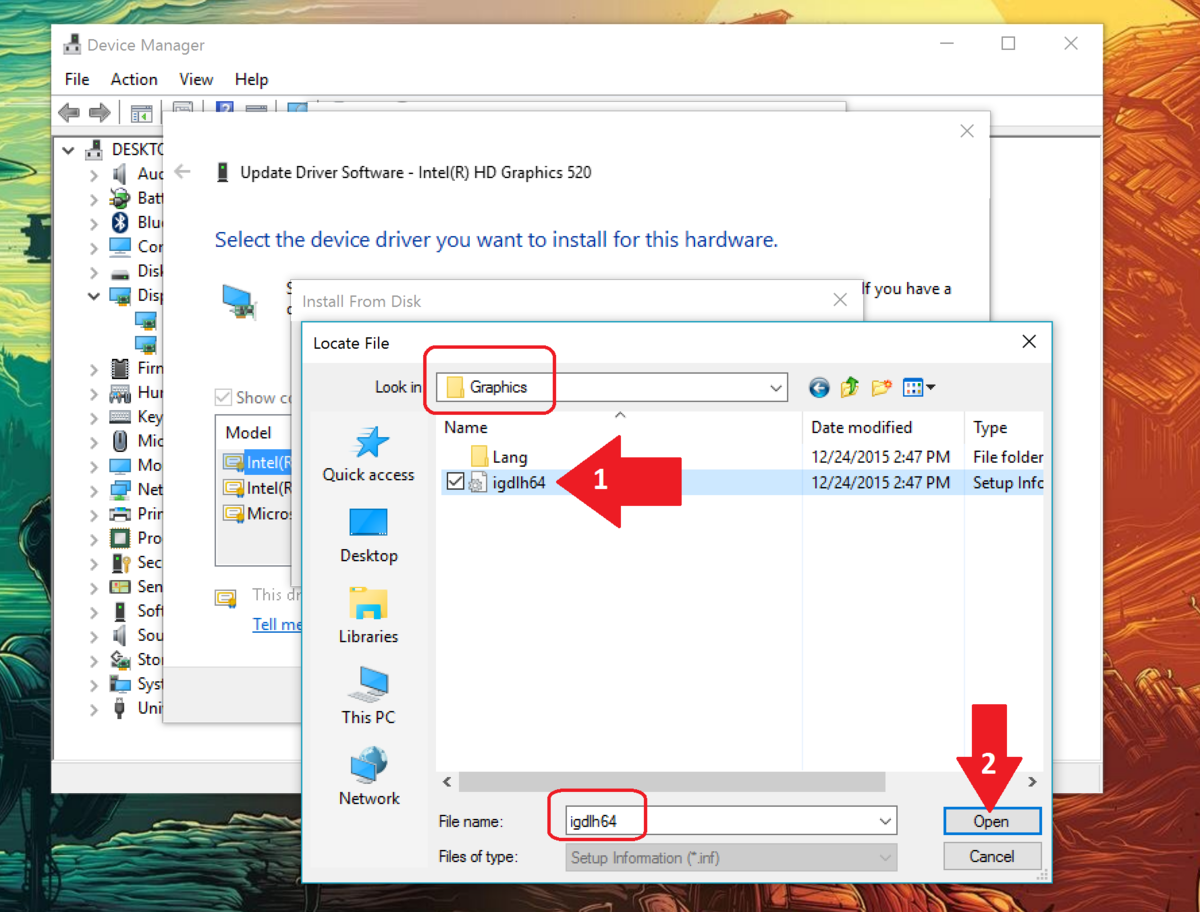
10 veiksmas:
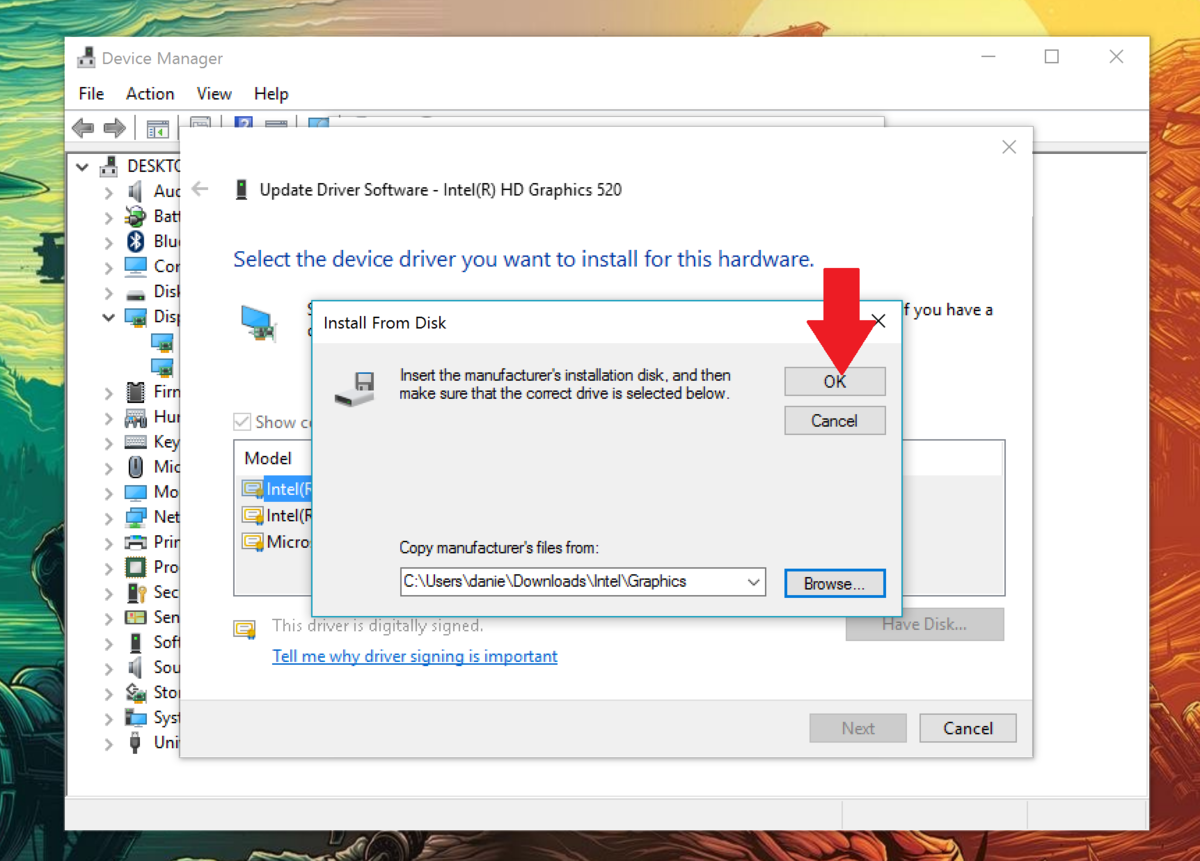
Lange Įdiegti iš disko pasirinkite Gerai.
11 veiksmas:
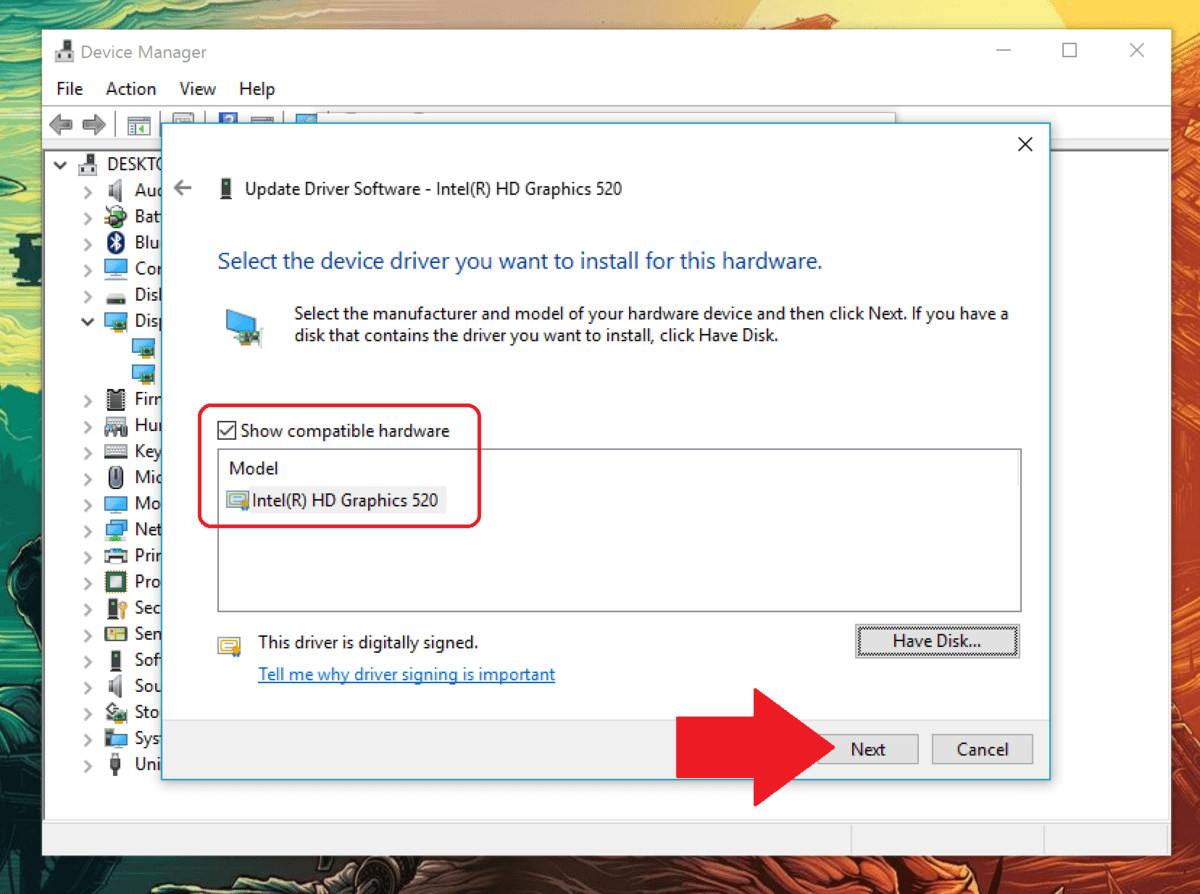
Pasirinkite Kitas.
12 veiksmas:
Ekrane , kuriame rodomas diegimo procesas, pasirodys langas Atnaujinti tvarkyklės programinę įrangą .

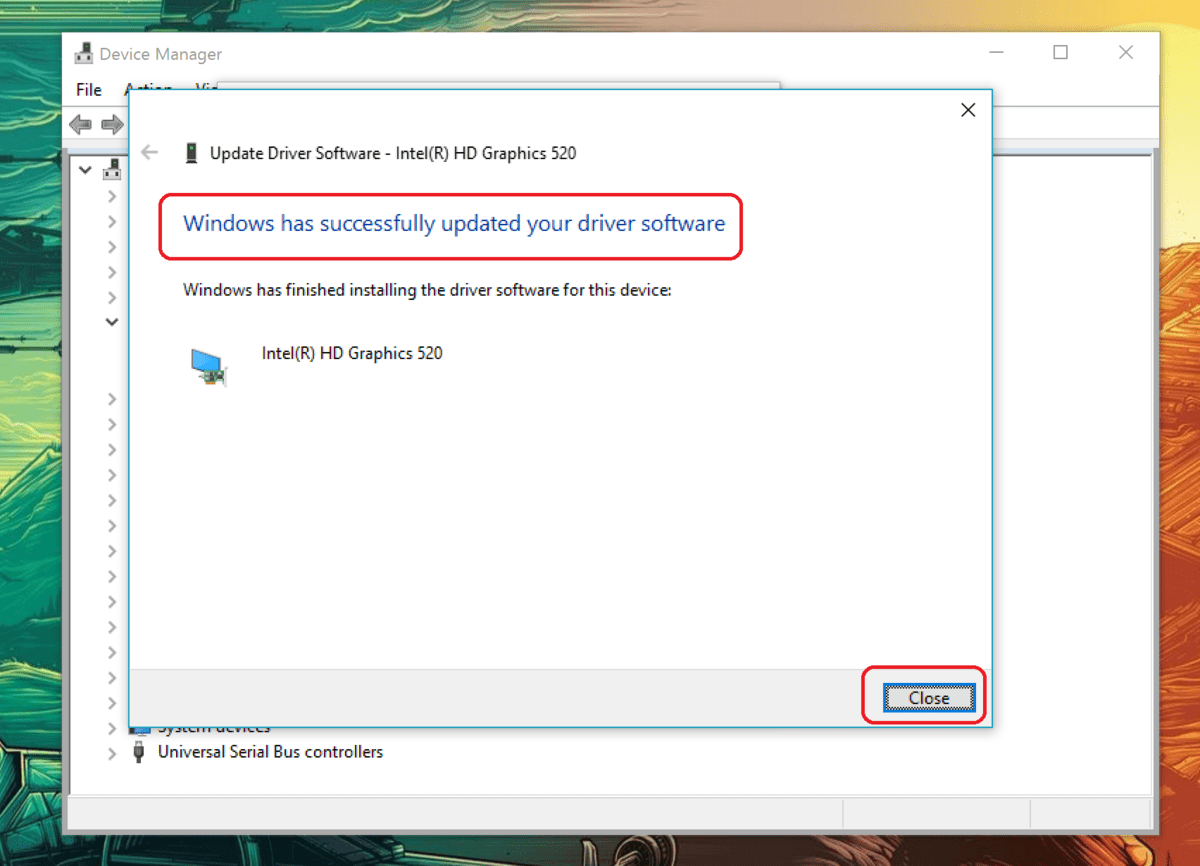
Baigę diegimo procesą, galite patikrinti naujos įdiegtos tvarkyklės datą ir versiją skirtuke Tvarkyklės.

Toliau galite peržiūrėti dar keletą straipsnių:
Sėkmės!